जिम्प छवि संपादक सबसे प्रसिद्ध में से एक हैओपन-सोर्स टूल कभी, और नियमित रूप से कई लोग इसका उपयोग अपनी तस्वीरों को संपादित करने के लिए करते हैं। इस गाइड में, हम जा रहे हैं कि आप लिनक्स पर जिम्प कैसे स्थापित कर सकते हैं।
लिनक्स प्लेटफ़ॉर्म पर जिम्प का उपयोग करने के लिए, आपको उबंटू, डेबियन, आर्क लिनक्स, फेडोरा या ओपनसस चलाने की आवश्यकता है। अन्यथा, आपको स्नैप पैकेज या फ़्लैटपाक्स स्थापित करने की क्षमता होनी चाहिए।
नोट: लिनक्स पर जिम्प के लिए सोर्स कोड यहाँ उपलब्ध है यदि आप अपने दम पर कोड संकलित करना चाहते हैं।
उबंटू स्थापना निर्देश
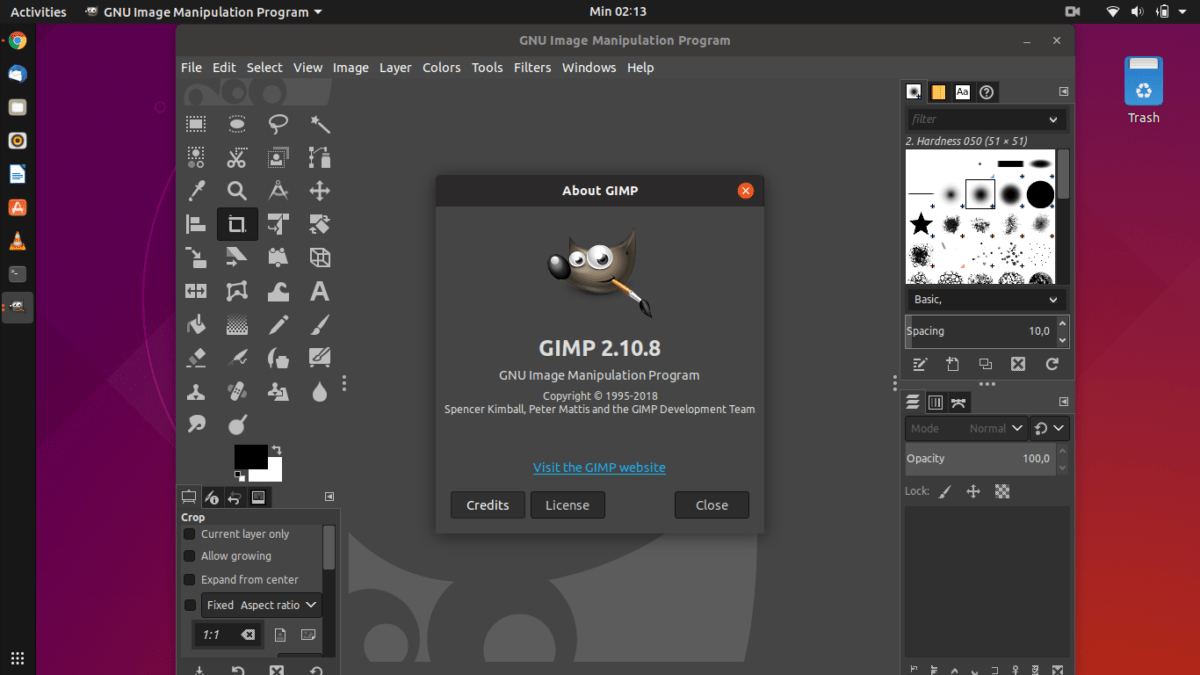
जिम्प कई के लिए गो-टू-इमेज एडिटिंग टूल हैलिनक्स उपयोगकर्ता, और यदि आप उबंटू का उपयोग कर रहे हैं, तो आप इसे प्राथमिक सॉफ़्टवेयर स्रोतों के माध्यम से आसानी से स्थापित कर पाएंगे। इसका हालिया संस्करण प्राप्त करने के लिए, टर्मिनल विंडो खोलें और प्रवेश करें उपयुक्त नीचे कमान।
sudo apt install gimp
अपने उबुन्टु लिनक्स सेटअप पर जिम्प के अधिक संस्करण को प्राप्त करना चाहते हैं? नीचे दिए गए चरण-दर-चरण निर्देशों का पालन करके पूर्ण नवीनतम संस्करण प्राप्त करने के लिए ओटो केसेलगुलस के पीपीए को जोड़ने पर विचार करें।
चरण 1: Ubuntu 18.04 में Gimp का पुराना संस्करण है, इसलिए PPA को जोड़ने से पहले आपको Apt के साथ प्रोग्राम के वर्तमान में स्थापित संस्करण को हटा देना चाहिए।
sudo apt remove gimp --purge
चरण 2: सिस्टम से हटाए गए जिम्प की वर्तमान स्थापना के साथ, पीपीए को सक्षम करने के लिए apt-add-repository कमांड का उपयोग करें।
sudo add-apt-repository ppa:otto-kesselgulasch/gimp
चरण 3: उपयुक्त अद्यतन आदेश का उपयोग करके, Ubuntu के सॉफ़्टवेयर स्रोतों को ताज़ा करें।
sudo apt update
चरण 4: अब जब सभी सॉफ्टवेयर स्रोत अद्यतित हैं, तो पीपीए का उपयोग करके जिम्प को स्थापित करना सुरक्षित है उपयुक्त स्थापित करें.
sudo apt install gimp
डेबियन स्थापना निर्देश
जिम्प छवि संपादक खुला स्रोत है, इसलिए वहाँ हैकोई समस्या इसे Apt-get संकुल प्रबंधक के माध्यम से डेबियन लिनक्स पर स्थापित करने की नहीं है। इसे अपने सेटअप पर काम करने के लिए, एक टर्मिनल खोलें और निम्नलिखित कमांड दर्ज करें।
sudo apt-get install gimp
ऊपर दिए गए आदेश को चलाने से आपको जिम्प का एक अपेक्षाकृत चालू संस्करण मिलेगा। विशेष रूप से, यह Gimp 2.8 को स्थापित करेगा, जो 2012 से आसपास है।
अधिकांश भाग के लिए, संस्करण 2।8 जिम्प छवि संपादक की एक ठोस रिलीज है, और यह आपके डेबियन लिनक्स पीसी पर ठीक काम करेगा। उस के साथ कहा, संस्करण 2.8 पूर्ण नवीनतम नहीं है, और यह बहुत सारे उपयोगकर्ताओं के लिए एक सौदा ब्रेकर हो सकता है। यदि आप जिम्प छवि संपादक का एक नया संस्करण चाहते हैं, तो हम इसके बजाय स्नैप या फ्लैटपैक निर्देशों का पालन करने की सलाह देते हैं, क्योंकि यह नवीनतम रिलीज़ प्राप्त करने का सबसे आसान तरीका है।
आर्क लिनक्स इंस्टॉलेशन निर्देश
जैसा कि आर्क लिनक्स एक "ब्लीडिंग एज" है लिनक्स वितरण (उर्फ ओएस जो नवीनतम अपडेट प्राप्त करता है), जिम्प छवि संपादक की रिहाई हमेशा सॉफ़्टवेयर स्रोतों में पूर्ण नवीनतम है।
आर्क लिनक्स पर जिम्प प्राप्त करने के लिए "अतिरिक्त" सॉफ़्टवेयर रिपॉजिटरी को सक्षम करने की आवश्यकता होती है, इसलिए एक टर्मिनल खोलें और सब कुछ काम करने के लिए नीचे दिए गए चरण-दर-चरण निर्देशों का पालन करें।
चरण 1: खोलो अपने /etc/pacman.conf नैनो पाठ संपादक में फ़ाइल (sudo के साथ)।
sudo nano /etc/pacman.conf
चरण 2: "अतिरिक्त" खोजने के लिए फ़ाइल के माध्यम से तीर कुंजियों का उपयोग करें और स्क्रॉल करें।
चरण 3: "अतिरिक्त" सॉफ़्टवेयर रिपॉजिटरी के सामने से # के सभी उदाहरण निकालें। फिर, नैनो के साथ संपादन सहेजें Ctrl + O.
चरण 4: नैनो के साथ बाहर निकलें Ctrl + X.
चरण 5: Resync आर्क और Pacman कमांड के साथ "अतिरिक्त" की स्थापना की।
sudo pacman -Syy
चरण 6: "एक्स्ट्रा" पूरी तरह से सेट होने के बाद, अपने आर्क लिनक्स पीसी पर जिम्प इमेज एडिटर का नवीनतम संस्करण स्थापित करें।
sudo pacman -S gimp
फेडोरा स्थापना के निर्देश
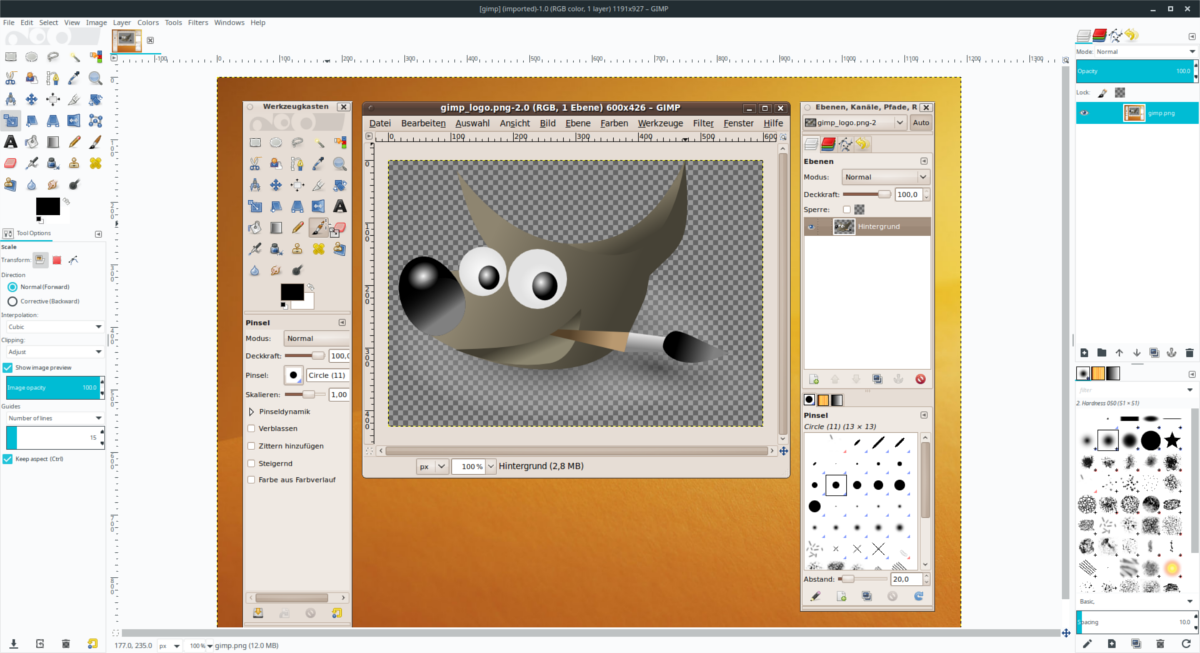
फेडोरा मेंटेनर्स ने जिम्प को प्राथमिक रखासॉफ्टवेयर स्रोत, जैसा कि यह खुला स्रोत है। ऑपरेटिंग सिस्टम के हर संस्करण में जिम्प का उपयोग किया जा सकता है, लेकिन यदि आप ऐप (2.10) की नवीनतम रिलीज़ चाहते हैं, तो फेडोरा 29 में अपग्रेड करना आवश्यक है।
फेडोरा लिनक्स पर जिम्प को स्थापित करने के लिए, एक टर्मिनल खोलें और नीचे डीएनएफ इंस्टॉलेशन कमांड दर्ज करें।
sudo dnf install gimp
OpenSUSE स्थापना निर्देश
OpenSUSE के सभी संस्करणों में जिम्प उपलब्ध हैइसके उपयोगकर्ता। हालाँकि, यह एक पुरानी रिलीज़ (2012 से 2.8 संस्करण) है। यदि आपके पास जिम्प के दिनांकित संस्करण का उपयोग करने में कोई समस्या नहीं है, तो आप इसे Zypper के साथ स्थापित कर सकते हैं।
sudo zypper install gimp
OpenSUSE पर नवीनतम जिम्प का उपयोग करना चाहते हैं? इसे Zypper के माध्यम से इंस्टॉल करना छोड़ दें और इसके बजाय Flatpak या Snap के लिए इंस्टॉलेशन निर्देशों का पालन करें।
स्नैप पैकेज स्थापना निर्देश
कुछ समय के लिए, स्नैप स्टोर में इंस्टाल करने के लिए जिम्प इमेज एडिटिंग टूल उपलब्ध है। बेहतर अभी तक, स्नैप संस्करण नियमित रूप से अपडेट किया गया है और वर्तमान में 2.10 संस्करण में है।
यदि आप लिनक्स पर पूर्ण नवीनतम जिम्प प्राप्त करना चाहते हैं, और अपने लिनक्स ओएस पर उपलब्ध पैकेज के माध्यम से ऐसा नहीं कर सकते हैं, तो इस मार्ग पर जाना एक बिना दिमाग वाला है।
स्नैप के माध्यम से जिम्प स्थापित करने के लिए, नीचे दिए गए चरणों का पालन करें।
चरण 1: हमारे ट्यूटोरियल का पालन करें और जानें कि लिनक्स पर स्नैप पैकेज कैसे सक्षम करें।
चरण 2: एक टर्मिनल विंडो खोलें और उपयोग करें स्नैप स्थापित करें जिम्प पाने के लिए।
sudo snap install gimp
फ़्लैटपैक स्थापना निर्देश
स्नैप के साथ, जिम्प फ्लैटपैक के माध्यम से उपलब्ध है। इस प्रारूप में उपलब्ध एप्लिकेशन अविश्वसनीय रूप से उपयोगी है, खासकर उन लोगों के लिए जिन्हें छवि संपादक की नवीनतम रिलीज़ की आवश्यकता है, फिर भी स्नैप पैकेज नहीं चला सकते हैं।
फ्लैटपैक के माध्यम से जिम्प को स्थापित करने के लिए, इन चरणों का पालन करें।
चरण 1: लिनक्स पर फ़्लैटपैक रनटाइम सेट करने के तरीके पर हमारी मार्गदर्शिका पढ़ें।
चरण 2: एक टर्मिनल खोलें और अपने लिनक्स पीसी पर फ्लैटपैक के स्रोत के रूप में फ्लैथब को जोड़ें।
flatpak remote-add --if-not-exists flathub https://flathub.org/repo/flathub.flatpakrepo
चरण 3: के साथ जिम्प स्थापित करें फ्लैटपैक स्थापित करें आदेश।
flatpak install flathub org.gimp.GIMP
चरण 4: पहली बार के साथ जिम्प खोलें फ्लैटपैक चलाना.
flatpak run org.gimp.GIMP</ P>

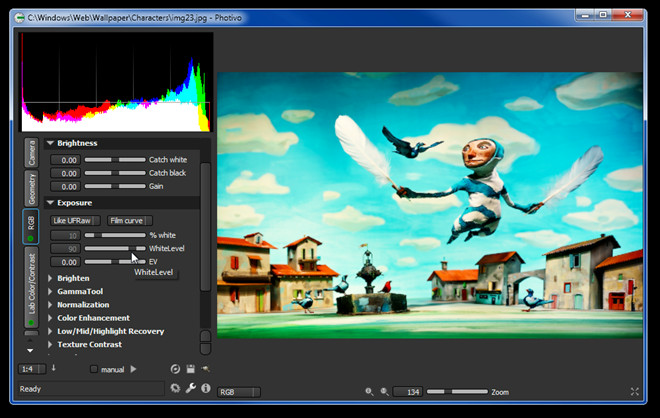











टिप्पणियाँ